医保药店一体化信息管理系统操作手册
医保管理信息系统-药店(10)
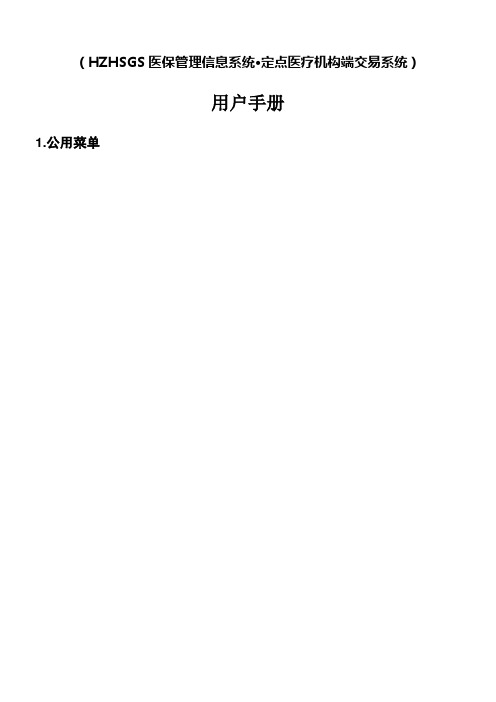
(HZHSGS医保管理信息系统·定点医疗机构端交易系统)用户手册1.公用菜单1.1密码修改修改操作员密码.录入旧密码,新密码和确定密码即可.修改后请牢记密码.1.2锁住键盘锁定医保客户端界面,录入密码即可解锁3.药店工作站药店工作站只适合药店使用。
药店工作站主要包括购药结算、结算取消、查询等功能。
3.1购药结算操作流程:选择系统菜单“药店工作站” “购药结算”,系统弹出购药结算窗口(如图24)此窗口的组成:病人基本信息、本次费用信息、费用分类信息、门槛支付信息、收费信息等,但是门槛支付信息在药店购药业务不会发生,所以功能是不可使用的。
图24第一步:读卡。
读卡需要大约10秒中的时间,请在使用时务必不要将卡错误的操作,以免出现不可预料的问题。
在结算窗口中直接按“F2”键或鼠标单击读卡按钮或在窗口刚打开时按“回车”键均可以完成读卡操作。
读卡操作后系统会给出病人的基本信息并在卡号编辑框中自动显示卡号。
第二步:费用录入。
(在医院一般成为“录入医嘱”)操作中可以直接回车下去,当焦点在“费用录入”按钮上时回车即可弹出“诊疗项目录入”窗口(如图26所示)图26费用录入可以使用“拼音码”和“五笔码”进行快捷录入,F2键可以切换两中输入法,操作中光标的跳转基本上以“回车”键和上下左右键辅助操作,可以连续录入多条数据,如果您操作失误可以按“Del”键删除录入记录。
费用录入完毕后可以单击“确定”按钮完成本次费用录入操作,系统又回到结算窗口(如图27所示),窗口中会体现出本次费用录入的预结算信息和费用分类信息。
费用分类信息预结算信息图27第三步:结算按结算按钮即可结算,结算的同时打印发票。
3.2购药结算取消如结算过程中发现了误操作或者购药业务取消,系统提供了专门的业务取消窗口(如图28),在取消的时候需要提供发票上的结算流水号和单据号,在购药的时候,单据号永远是1。
结算取消操作需要和医保管理人员联系,权限可能不放在收费人员。
医疗保险管理系统使用手册
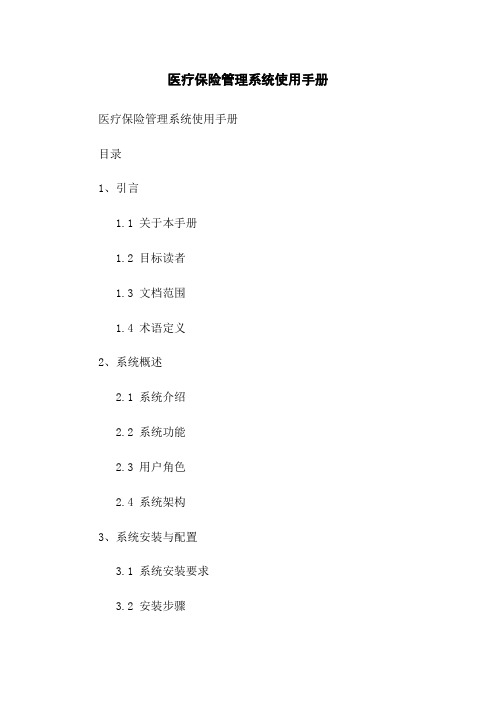
医疗保险管理系统使用手册医疗保险管理系统使用手册目录1、引言1.1 关于本手册1.2 目标读者1.3 文档范围1.4 术语定义2、系统概述2.1 系统介绍2.2 系统功能2.3 用户角色2.4 系统架构3、系统安装与配置3.1 系统安装要求3.2 安装步骤3.3 系统配置3.4 数据库配置4、用户登录4.1 注册用户账号4.2 登录系统4.3 忘记密码5、主界面5.1 主界面布局5.2 功能导航5.3 用户资料管理6、医保信息管理6.1 医保类别管理6.2 医保标准管理6.3 医保参保人员管理6.4 医保报销记录查询7、医疗机构管理7.1 医疗机构信息管理7.2 医疗机构资质管理7.3 医疗机构收费标准管理7.4 医疗机构就诊记录查询8、数据统计分析8.1 数据统计报表8.2 数据可视化分析8.3 数据导出与共享9、系统维护与管理9.1 系统备份与恢复9.2 日志管理9.3 系统更新与升级附件:附件1:系统安装包附件2:用户注册表格样本法律名词及注释:1、医保:医疗保险,指由或其他组织为参保人员提供的医疗费用报销和保险福利的制度。
2、参保人员:符合一定条件并参加医疗保险的人员。
3、就诊记录:医疗机构对患者进行治疗、检查、处方等医疗活动过程的记录。
4、收费标准:医疗机构对各项医疗服务项目收取的费用标准。
5、数据统计分析:对系统中的数据进行计算、整理和分析,相关统计报表和图表。
本文档涉及附件:附件1:系统安装包,用于安装医疗保险管理系统。
附件2:用户注册表格样本,供用户注册时填写相关信息使用。
药店系统医保销售操作流程
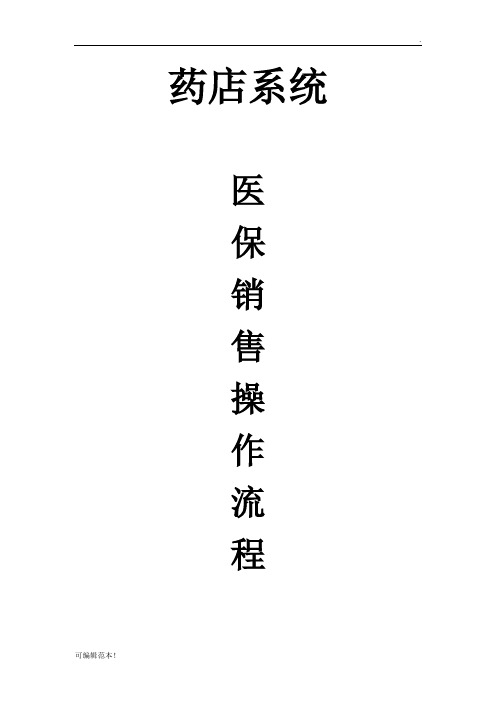
药店系统医保销售操作流程一、销售操流程双击桌面图标打开药店销售软件,输入您的工号和口令,就可以进入我们的销售软件进入软件后,我们得到以下界面,然后点选“配药销售管理”图标在进入配药销售管理之后,我们又得到以下的界面,这时,我们应该进入“医保对帐”进入医保对帐后,我们在左上放可看到签到、三层对帐、签退这三个按键,操作员签到标志一天交易的开始,目的确认此操作人员上岗,医保系统同时为此操作人员创建一个周期号,此操作人员将使用此周期号,对此周期号内部的交易进行对帐。
当然,在结束一天的医保销售之后,我们应该进入同样的界面进行签退,签退标志着一天交易的结束,由于签退交易应该在对帐交易完成之后进行,则只要医保中心交易管理系统收到签退请求,就应该响应签退成功。
签退可以不是一个单独的交易,在完成对帐成功之后自动进行。
签完到后,我们返回“配药销售管理”界面,点击“零售开单”图表,就可以进入销售界面了。
首先在左上角诊断中输入诊断疾病名称的助记码,如感冒则输入GM,敲Enter回车键,会弹出疾病查询窗口让您选择,选好之后点击“选中”图表,并返回销售界面。
在商品编码这里,我们可以输入要出售药品的编码,这样对应编码的药品就会显示在截面上然后会弹出医保政策规定界面,我们可以在这个截面里写入此药品的服用方法、说明和用量,然后点确认。
在顾客的选择中,我们选择市医保顾客点击确定接下来就是要把顾客的市民卡插入刷卡机内,然后在界面里选择市民卡,按下刷卡等级图表,看到顾客市民卡里的内容后,填写药品金额,按下结算图表,这样,我们一笔医保的交易就算是完成了。
二、单据作废如发现需要冲票退费,则重新进入“配药销售管理“界面,点击“单据维护”图表然后进入以下界面:按检索条件检索得到相应的单据,可以双击显示单据详细信息,然后按F5重打单据,如需作废,可点击票据作废,就会要求刷卡或证历本号验证后自动作废冲票,如需查询或打印已作废的单据,可点已作废选择显示已作废单据。
医保药店一体化信息管理系统操作手册
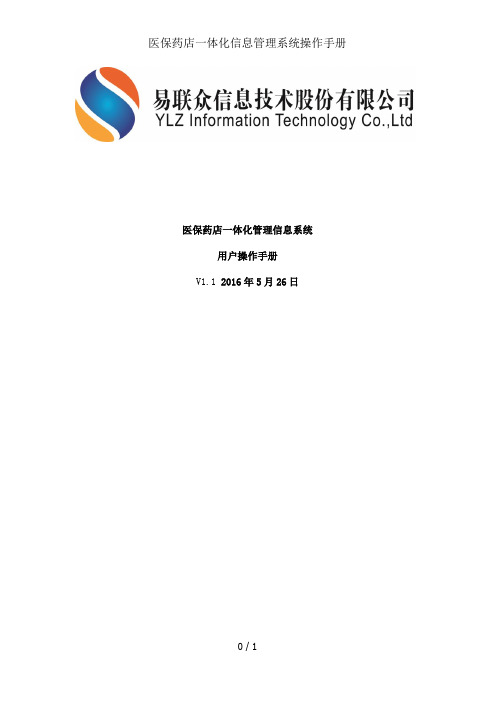
医保药店一体化管理信息系统用户操作手册V1.1 2016年5月26日一、系统登录1、双击“药企通客户端.exe”图标;2、选择默认的帐套名称“yd”,点击【下一步】;注意事项:默认帐套“yd”不允许删除。
3、录入用户名、口令,并点击【登录】键,首次登录以YQT管理员身份登录,用户名和密码都为YQT,勾选【非医保身份登录】登录系统后,设置员工工号新增工号员工岗位选择;员工信息录入完成后点击【保存】修改药店名称在基础资料里,输入药店的名称【保存】以上信息设置完成后,切换医保身系统,首次以医保身份登陆需要输入软件注册名信息;登录成功后,进行医保目录导入工作;二、医保业务2.1.医保目录文件导入打开医保业务选项,基础功能——目录文件导入(db格式)在弹出的是否导入提示框中选择【是】,如图:选择之前医保中心审核过的药品目录文件,打开上传:2.2 医保刷卡选中医保业务菜单进行医保刷卡操作将读卡器连接电脑,插入医保卡,点击【读卡】按钮,系统会弹出是否确定将社保卡插入读卡器中的提示框,选中【是】进行读卡读卡成功之后我们可以看到页面左侧显示的持卡人的一些基本信息:在确认持卡人信息无误后,在录入框中通过输入药品拼音模糊查询并结合回车键选中待销售药品,确认无误双击选中,如图所示:在销售药品时若需销售多种药品,可在销售主界面按【回车键】切换到下一行进入下一待销售药品选择,或点击【新增】键;若需要删除已输入的药品的,可选择要删除的选项,点击【删除】键;若需将此单作废,直接点击【作废】键即可;在药品销售界面我们可以对待销售药品的数量和单价进行编辑,需选中需要修改的项目,在录入框中修改,如修改数量输入数量+号,例3+,即商品数量改为3,如修改单价输入单价金额-号,例15-,即商品单价改为15元,以上修改操作必须在电脑小键盘上操作,如图:药品录入信息确认无误后进行收费结算,选中【保存】按钮,在是否进行保存工作提示框中选中【是】,进行医保读卡,数据校验,此时数据传输需要时间,耐心等待;页面弹出输入密码提示,点击【确定】后请持卡人输入社保卡密码,进行收费操作输入密码后,弹出收费结算提示框,请仔细核实收费情况,医保支付、现金支付等,勾选是否打单,选择打印类别为小票,确认:即可查看小票显示内容,如下图所示:若在收费结算界面打印类型选择的是大票,打印出来的结算单就会如下图所示:2.3 收费冲销冲销有多种操作方式2.3.1在收费结算界面用户输入完密码后,显示收费金额时,点取消按钮,上传的数据会自动冲销,如图:2.3.2医保退药选中“医保业务”菜单进入【医保退药管理】界面:点【查询】键,获取刷卡记录,选中记录进行【药品退药冲销登记】或输入查询条件:零售单据号,选择收费日期,点击【查询】按钮;选中相应的单据后,核对收费信息后点击【药品退药冲销登记】键:弹出是否冲销提示框,点击【是】,进行读卡冲销;2.3.3收费界面,读卡之后,直接点【查询】获取刷卡记录,选中记录进行【药品退药冲销登记】进入【医保刷卡查询】界面,同在医保刷卡查询操作一致。
河南金保医疗保险药店管理系统操作手册
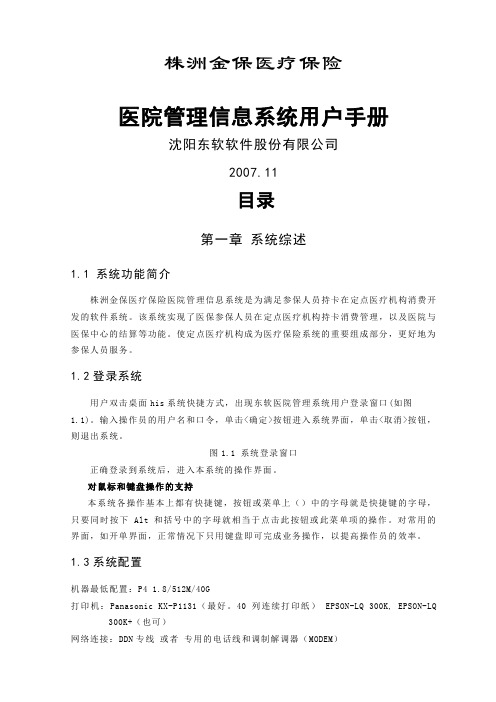
株洲金保医疗保险医院管理信息系统用户手册沈阳东软软件股份有限公司2007.11目录第一章系统综述1.1 系统功能简介株洲金保医疗保险医院管理信息系统是为满足参保人员持卡在定点医疗机构消费开发的软件系统。
该系统实现了医保参保人员在定点医疗机构持卡消费管理,以及医院与医保中心的结算等功能。
使定点医疗机构成为医疗保险系统的重要组成部分,更好地为参保人员服务。
1.2登录系统用户双击桌面his系统快捷方式,出现东软医院管理系统用户登录窗口(如图1.1)。
输入操作员的用户名和口令,单击<确定>按钮进入系统界面,单击<取消>按钮,则退出系统。
图1.1 系统登录窗口正确登录到系统后,进入本系统的操作界面。
对鼠标和键盘操作的支持本系统各操作基本上都有快捷键,按钮或菜单上()中的字母就是快捷键的字母,只要同时按下 Alt 和括号中的字母就相当于点击此按钮或此菜单项的操作。
对常用的界面,如开单界面,正常情况下只用键盘即可完成业务操作,以提高操作员的效率。
1.3系统配置机器最低配置:P4 1.8/512M/40G打印机:Panasonic KX-P1131(最好。
40列连续打印纸) EPSON-LQ 300K, EPSON-LQ 300K+(也可)网络连接:DDN专线或者专用的电话线和调制解调器(MODEM)读卡器完好第二章门诊收费输入正确的门诊收费用户名口令后进入门诊收费界面:(如图2.1)图2.1 门诊收费界面2.1门诊挂号图2.2 门诊收费2.1.1门诊挂号[注意]:第一次收费操作之前必须进行操作员签到,点击“门诊挂号”菜单下的“操作员签到与对账”选项签到。
(如图2.3):图2.3 操作员签到与对账单击菜单“门诊挂号”中的“门诊挂号”进入该门诊挂号业务窗口(如图2.4)。
门诊挂号业务包括现场挂号、退号业务,单击顶部标签可切换到相应窗口完成相应业务。
图2.4 门诊挂号业务窗口单击〈读卡〉按钮,然后刷卡,读出患者基本信息。
医疗保险管理系统使用手册

医疗保险管理系统使用手册
医疗保险管理系统
使用手册
1
医疗保险管理系统使用手册
一、用户登陆
双击桌面的程序快捷图标, 进入程序的登陆界面, 如图:
输入用户代码和密码, 如图:
点击登陆按钮, 进入程序主界面, 如图:
2
二、征管业务
点击程序主界面上的征管业务主菜单, 展开各项业务子菜单, 如图:
1、参保人员个人情况
功能: 维护和查询参保人员的基本信息和医保帐户情况, 也能够进行人员调动处理。
3
点击参保人员个人情况菜单, 进入参保人员个人情况界面, 出现个人情况查询条件窗体, 如图:
输入条件后点击确认, 显示查询结果, 如图:
4
双击界面左边人员列表中的人名, 在基本信息中显示该人的基本情况, 如上图所示。
点击医保帐户收支情况, 显示该人员历年来医保的缴费和开支记录, 如图:
拖动右边的滚动条, 能够查看不同年度的帐户情况, 如图:
5。
医疗保险药店支付系统用户操作手册 共55页PPT资料共57页

16、业余生活要有意义,不要越轨。——华盛顿 17、一个人即使已登上顶峰,也仍要自强不息。——罗素·贝克 18、最大的挑战和突破在于用人,而用人最大的突破在于信任人。——马云 19、自己活着,就是为了使别人过得更美好。——雷锋 20、要掌握书,莫被书掌握;要为生而读,莫为读而生。——布尔沃
ENDBiblioteka 医疗保险药店支付系统用户操作手册 共55页PPT资料
36、“不可能”这个字(法语是一个字 ),只 在愚人 的字典 中找得 到。--拿 破仑。 37、不要生气要争气,不要看破要突 破,不 要嫉妒 要欣赏 ,不要 托延要 积极, 不要心 动要行 动。 38、勤奋,机会,乐观是成功的三要 素。(注 意:传 统观念 认为勤 奋和机 会是成 功的要 素,但 是经过 统计学 和成功 人士的 分析得 出,乐 观是成 功的第 三要素 。
定点药店医保电子凭证扫码结算操作手册
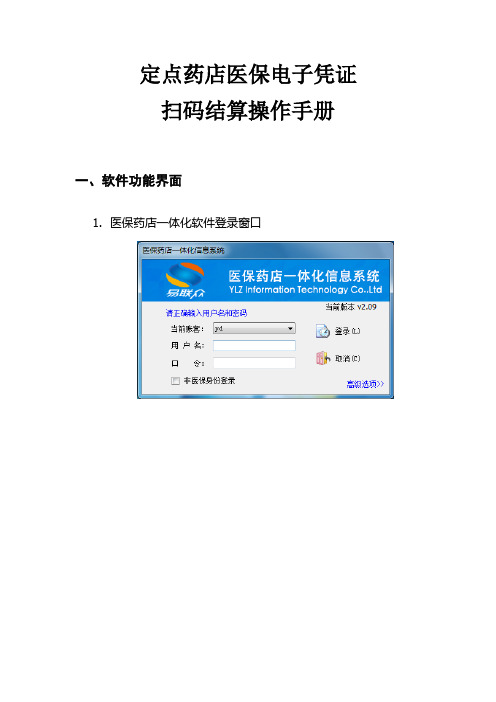
定点药店医保电子凭证
扫码结算操作手册
一、软件功能界面
1.医保药店一体化软件登录窗口
2.医保药店一体化软件主界面
3.医保业务相关功能菜单
4.医保结算码界面
二、医保刷卡
1.点击“医保业务”-“医保刷卡”,打开刷卡界面,如下图:
2.在[录入]输入框中,录入查询药品信息,信息确认无误后,点击【医保移动支付】按钮,如下图:
3.使用扫码枪扫描顾客手机上的医保结算码,系统会自动将二维码内容填充到输入框,并自动点击确定,如下图:
4.医保结算码进行数据安全校验,如下图:
5.信息提交结算完成后,系统将显示结算界面,点击【确认】按钮,可打印发票或者清单,如下图:
三、医保刷卡查询
1.点击“医保业务”-“医保刷卡查询”菜单,打开医保刷卡查询界面,点击【查询】按钮,可查询医保刷卡单据信息,并显示查看单据是否医保移动支付,如下图:
四、医保退药管理
1.点击“医保业务”-“医保退药管理”菜单,打开退药界面,
点击【查询】按钮,可查询医保刷卡单据信息,选中需要冲销的单据,并点击【移动扫码冲销】按钮,通过扫码枪扫描顾客提供的医保结算二维码,如下图:
2.扫描二维码后,点击确定按钮进行冲销操作,并显示冲销结果,如下图:
3.通过医保刷卡查询功能界面,查询单据信息,显示单据已被冲销,如下图:。
医保定点药店业务操作手册
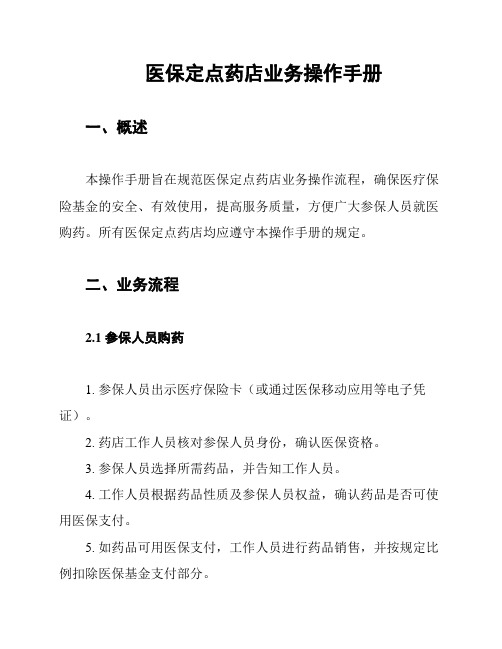
医保定点药店业务操作手册一、概述本操作手册旨在规范医保定点药店业务操作流程,确保医疗保险基金的安全、有效使用,提高服务质量,方便广大参保人员就医购药。
所有医保定点药店均应遵守本操作手册的规定。
二、业务流程2.1 参保人员购药1. 参保人员出示医疗保险卡(或通过医保移动应用等电子凭证)。
2. 药店工作人员核对参保人员身份,确认医保资格。
3. 参保人员选择所需药品,并告知工作人员。
4. 工作人员根据药品性质及参保人员权益,确认药品是否可使用医保支付。
5. 如药品可用医保支付,工作人员进行药品销售,并按规定比例扣除医保基金支付部分。
6. 参保人员支付自付部分,并获取销售凭证。
2.2 非医保药品销售1. 参保人员选择所需药品。
2. 工作人员确认药品性质,告知参保人员非医保药品不可使用医保基金支付。
3. 参保人员确认购买非医保药品,并支付全款。
4. 工作人员进行销售,并出具销售凭证。
2.3 医保基金结算1. 定点药店定期向医保经办机构报送销售明细。
2. 医保经办机构进行基金结算,将应支付给药店的医保基金划拨至药店指定账户。
三、操作规范3.1 药店资质1. 定点药店应具备国家药品监督管理部门核发的《药品经营许可证》。
2. 定点药店应具备《营业执照》等合法经营手续。
3. 定点药店应遵守国家有关药品管理法律法规,保证药品质量。
3.2 工作人员要求1. 定点药店工作人员应具备相应的专业技术资格。
2. 工作人员应参加医保政策及业务培训,熟练掌握医保政策及操作流程。
3. 工作人员应遵守职业道德,不得利用职务之便违规套取医保基金。
3.3 医疗保险卡管理1. 参保人员应妥善保管医疗保险卡,防止丢失或被盗用。
2. 定点药店应验证医疗保险卡真实性,防止伪造、冒用。
3. 如发现医疗保险卡异常,应立即报告医保经办机构。
3.4 药品管理1. 定点药店应按医保政策要求,对可使用医保支付的药品进行明确标识。
2. 定点药店应建立药品进销存管理系统,确保药品来源合法、质量可靠。
抚州医保操作手册(药店篇)
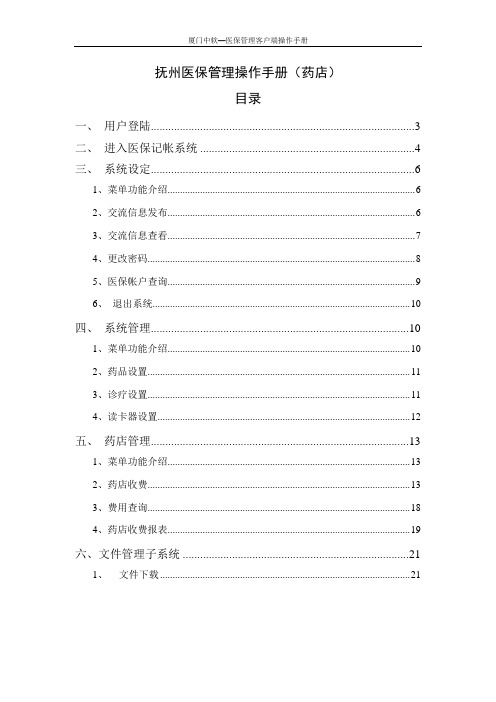
抚州医保管理操作手册(药店)目录一、用户登陆 (3)二、进入医保记帐系统 (4)三、系统设定 (6)1、菜单功能介绍 (6)2、交流信息发布 (6)3、交流信息查看 (7)4、更改密码 (8)5、医保帐户查询 (9)6、退出系统 (10)四、系统管理 (10)1、菜单功能介绍 (10)2、药品设置 (11)3、诊疗设置 (11)4、读卡器设置 (12)五、药店管理 (13)1、菜单功能介绍 (13)2、药店收费 (13)3、费用查询 (18)4、药店收费报表 (19)六、文件管理子系统 (21)1、文件下载 (21)一、用户登陆系统一般安装在D:\医保医院端目录下。
用户安装完医保管理客户端后,可以在桌面上找到对应的图标。
找到“医保记帐子系统”,双击打开,弹出登陆窗口。
(图1-1)图1-1其中,“保存登陆信息”是用于保存在这台电脑上最后一次登陆系统的用户名。
如果某台电脑是用户专用或常用,那么建议选定此功能,否则不选。
用户帐号和操作口令均由医保中心分配。
登录系统后,请及时更改密码。
输入完用户名及密码后,回车或点击确定按钮开始登陆系统。
此时系统将自动检测是否有版本更新,如果有则弹出消息框提示(图1-2),没有则进入系统界面。
图1-2弹出消息提示框,这个时候用户必须点“是”,开始下载最新版本的医保医院端(如果选择的是“否”的话将无法进入系统。
)。
下载界面如图(1-3)图1-3进入下载窗口后,用户需等“医保记帐子系统”完全关闭之后,再点击,下载最新的版本(系统默认为当前客户端的路径,用户不需要更改“保存路径”,)。
如果用户在系统尚未完全退出时就开始下载更新,则系统回提示出错:如图(1-4)图1-4点击确定后,用户可以点击继续下载最新版本的“医保记帐子系统”。
下载成功后,系统会自动运行系统。
二、进入医保记帐系统药店单位用户登陆后界面如图2-1所示:进入系统后,如果有公告信息在有效期内,则会直接在窗口中显示出来。
药店系统医保销售操作流程
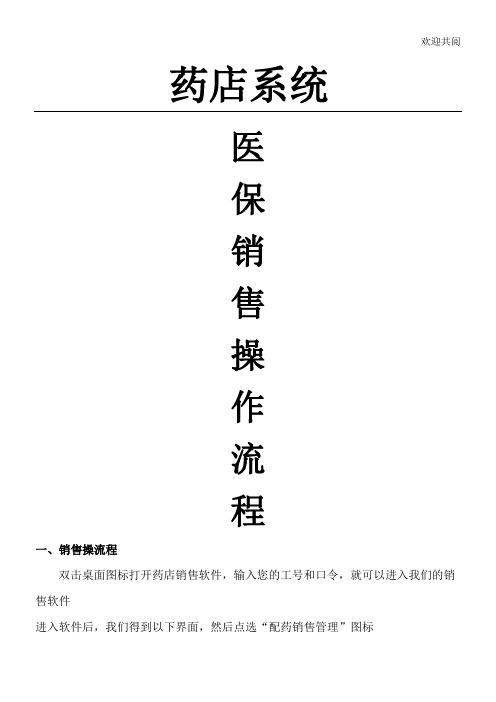
欢迎共阅
药店系统
医
一、销售操流程
双击桌面图标打开药店销售软件,输入您的工号和口令,就可以进入我们的销售软件
进入软件后,我们得到以下界面,然后点选“配药销售管理”图标
在进入配药销售管理之后,我们又得到以下的界面,这时,我们应该进入“医保对帐”
进入医保对帐
销售界面了。
首先在左上角诊断中输入诊断疾病名称的助记码,如感冒则输入GM,
敲Enter回车键,会弹出疾病查询窗口让您选择,选好之后点击“选中”图表,并返回销售界面。
在商品编码这里,我们可以输入要出售药品的编码,这样对应编码的药品就会显示在截面上
然后会弹出医保政策规定界面,我们可以在这个截面里写入此药品的服用方法、说明和用量,然后点确认。
在顾客的选择中,我们选择市医保顾客
点击确定
接下来就是要把顾客的市民卡插入刷卡机内,然后在界面里选择市民卡,按下刷卡
月底需和医保进行结算,点击医保申拨表图表
打印申拨表,盖章后到医保中心结算。
药房管理操作手册(新册)
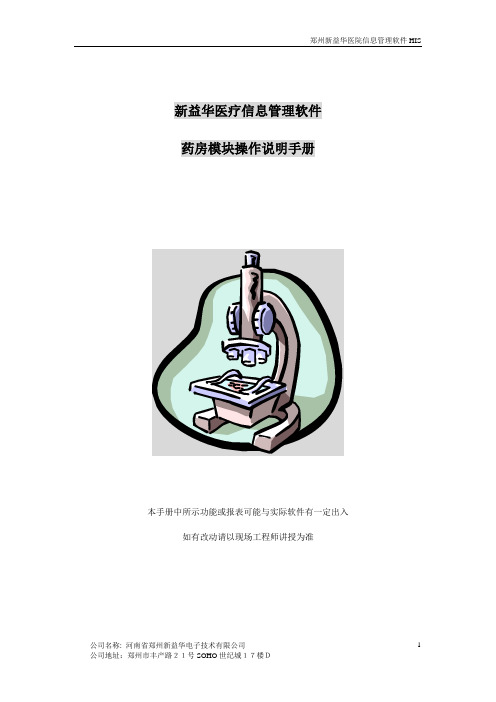
郑州新益华医院信息管理软件HIS公司名称: 河南省郑州新益华电子技术有限公司公司地址:郑州市丰产路21号SOHO世纪城17楼D1新益华医疗信息管理软件药房模块操作说明手册本手册中所示功能或报表可能与实际软件有一定出入如有改动请以现场工程师讲授为准郑州新益华医院信息管理软件HIS公司名称: 河南省郑州新益华电子技术有限公司公司地址:郑州市丰产路21号SOHO世纪城17楼D2目录前言 (3)操作约定及说明 (3)门诊药房计价 (5)1、门诊业务 (5)1.1 处方划价 (5)1.2 处方发药 (7)1.3 处方退药 (7)1.4 撤销发药 (8)1.5 划价处方查询 (8)2、住院业务 (9)2.1医嘱发药 (9)2.2 医嘱退药 (10)2.3记帐发药 (10)2.4 科室发药 (11)2.5 出院带药 (11)3、库存管理 (12)3.1确认入库 (12)3.2 调拨入库 (13)3.3 调拨出库 (15)3.4 领药申请 (15)3.5 入库明细 (16)3.6 入库汇总 (16)郑州新益华医院信息管理软件HIS公司名称: 河南省郑州新益华电子技术有限公司公司地址:郑州市丰产路21号SOHO世纪城17楼D33.7 库存查询 (17)4、查询报表 (18)4.1 本期药品台帐 (18)4.2 药品盘点 (18)4.3 对帐查询 (18)4.4 发药查询 (19)4.5 销售查询 (20)5.1 药房药品目录设置 (21)5.2 库存禁用 (22)5.3 刷新库存 (23)5.4 药房系统设置 (23)前言欢迎您使用新益华公司的医院信息管理系统,我们为您提供全面的医用信息技术、产品和服务。
借助此文档您可以了解药房模块的基础信息设置、功能说明和具体的操作步骤的详细信息。
此文档仅针对医院内的系统管理员和操作药房程序的人员使用,如果在此模块操作过程中遇到疑问,直接单击系统模块内帮助下的"帮助主题"按钮或者直按F1键,可获得我们为您提供系统的全面帮助。
- 1、下载文档前请自行甄别文档内容的完整性,平台不提供额外的编辑、内容补充、找答案等附加服务。
- 2、"仅部分预览"的文档,不可在线预览部分如存在完整性等问题,可反馈申请退款(可完整预览的文档不适用该条件!)。
- 3、如文档侵犯您的权益,请联系客服反馈,我们会尽快为您处理(人工客服工作时间:9:00-18:30)。
医保药店一体化管理信息系统
用户操作手册
V1.1 2016年5月26日
一、系统登录
1、双击“药企通客户端.exe”图标;
2、选择默认的帐套名称“yd”,点击【下一步】;
注意事项:默认帐套“yd”不允许删除。
3、录入用户名、口令,并点击【登录】键,首次登录以YQT管理员身份登录,用户名和
密码都为YQT,勾选【非医保身份登录】
登录系统后,设置员工工号
新增工号
员工岗位选择;
员工信息录入完成后点击【保存】
修改药店名称
在基础资料里,输入药店的名称【保存】
以上信息设置完成后,切换医保身系统,首次以医保身份登陆需要输入软件注册名信息;
登录成功后,进行医保目录导入工作;
二、医保业务
2.1.医保目录文件导入
打开医保业务选项,基础功能——目录文件导入(db格式)
在弹出的是否导入提示框中选择【是】,如图:
选择之前医保中心审核过的药品目录文件,打开上传:
2.2 医保刷卡
选中医保业务菜单进行医保刷卡操作
将读卡器连接电脑,插入医保卡,点击【读卡】按钮,系统会弹出是否确定将社保卡插入读卡器中的提示框,选中【是】进行读卡
读卡成功之后我们可以看到页面左侧显示的持卡人的一些基本信息:
在确认持卡人信息无误后,在录入框中通过输入药品拼音模糊查询并结合回车键选中待销售药品,确认无误双击选中,如图所示:
在销售药品时若需销售多种药品,可在销售主界面按【回车键】切换到下一行进入下一待销售药品选择,或点击【新增】键;若需要删除已输入的药品的,可选择要删除的选项,点击【删除】键;若需将此单作废,直接点击【作废】键即可;
在药品销售界面我们可以对待销售药品的数量和单价进行编辑,需选中需要修改的项目,在录入框中修改,如修改数量输入数量+号,例3+,即商品数量改为3,如修改单价输入单价金额-号,例15-,即商品单价改为15元,以上修改操作必须在电脑小键盘上操作,如图:
药品录入信息确认无误后进行收费结算,选中【保存】按钮,在是否进行保存工作提示框中选中【是】,进行医保读卡,数据校验,此时数据传输需要时间,耐心等待;
页面弹出输入密码提示,点击【确定】后请持卡人输入社保卡密码,进行收费操作
输入密码后,弹出收费结算提示框,请仔细核实收费情况,医保支付、现金支付等,勾选是否打单,选择打印类别为小票,确认:
即可查看小票显示内容,如下图所示:
若在收费结算界面打印类型选择的是大票,打印出来的结算单就会如下图所示:
2.3 收费冲销
冲销有多种操作方式
2.3.1在收费结算界面用户输入完密码后,显示收费金额时,点取消按钮,上传的数据会自动冲销,如图:
2.3.2医保退药
选中“医保业务”菜单进入【医保退药管理】界面:
点【查询】键,获取刷卡记录,选中记录进行【药品退药冲销登记】
或输入查询条件:零售单据号,选择收费日期,点击【查询】按钮;
选中相应的单据后,核对收费信息后点击【药品退药冲销登记】键:
弹出是否冲销提示框,点击【是】,进行读卡冲销;
2.3.3
收费界面,读卡之后,直接点【查询】获取刷卡记录,选中记录进行【药品退药冲销登记】
进入【医保刷卡查询】界面,同在医保刷卡查询操作一致。
2.4药店收费日报表查询
选中医保业务的基础功能菜单,点击药店收费日报表:
进入药店收费日报表界面:
输入需要查询日期的起始时间和截止时间,并根据各自的查询需求勾选医保类、完全自费、部分自费、显示冲销数据等相应选项后点击【查询】,下图为显示所有类别选项的收费报表:
2.5药店收费明细查询
药店收费明细查询与药店收费日报表查询方式一致,都是通过输入起始截止时间并勾选收费类别进行查询:
2.6药店收费报表(按收银员查询)
选中医保业务的基础功能菜单,选中药店收费报表(按收银员)菜单进入查询界面:
输入相应的查询条件,点击【查询】按钮即可查看收银员的相应收费信息。
